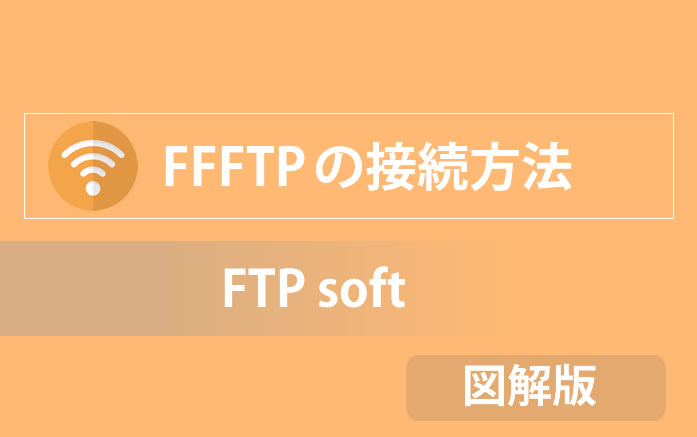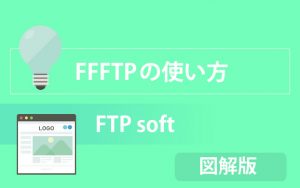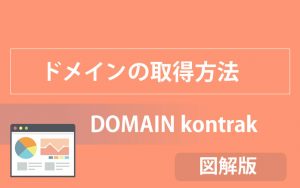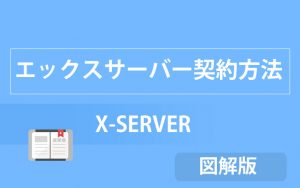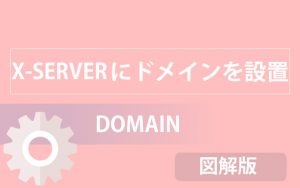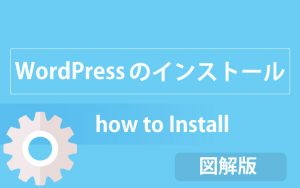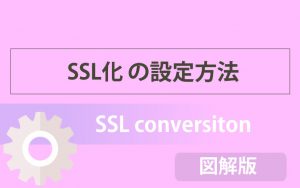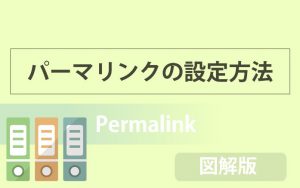こんにちは
今回は、FFFTPの接続方法についてお伝えしていきます。
早速、流れをみていきましょう。
FFFTPをダブルクリックして、開きましょう。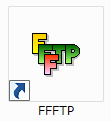
開くと下記のような画面が表示されると思いますので、
「接続」をクリック
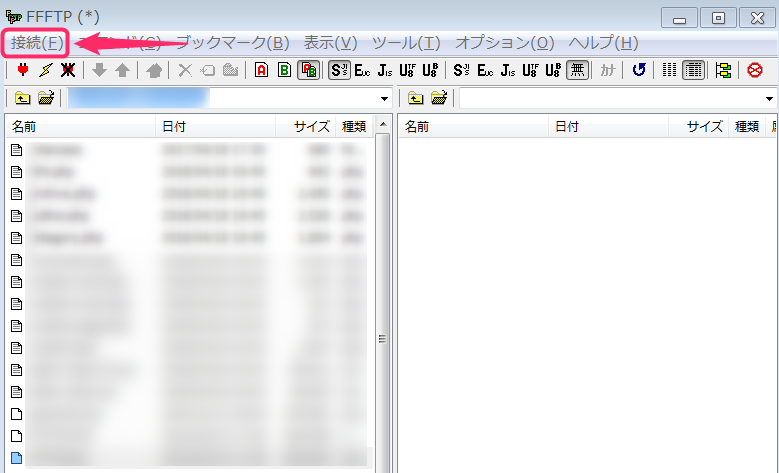
次に、「ホストの設定」をクリック
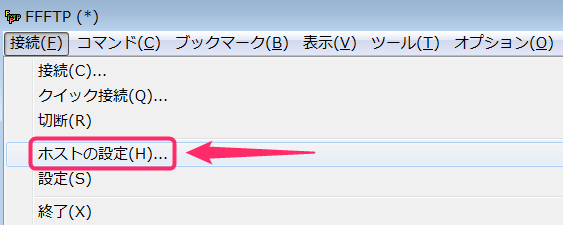
表示が変わりましたら、「新規ホスト」をクリック
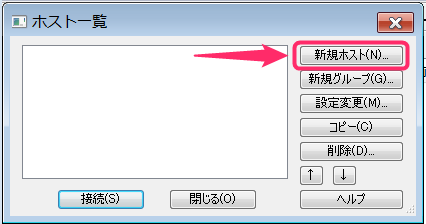
「ホスト設定」画面で、必要情報を入力していきます。
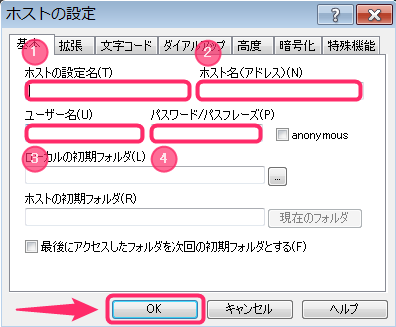
①「ホストの設定名」
⇒ 好きな名前を入力してください。
⇒ 好きな名前を入力してください。
②「ホスト名(アドレス)」
⇒ エックスサーバー登録時の「FTPサーバー(ホスト)名」を入力してください。
③「ユーザ名」
⇒ エックスサーバー登録時の「FTPユーザー」を入力してください。
④「パスワード/パスフレーズ」
⇒ エックスサーバー登録時の「FTPパスワード」を入力してください。
入力後、「OK」をクリック
上記画面の入力時、下記を参考にすると入力しやすいです。
エックスサーバー登録時のメールを開き、参考に入力していきましょう。
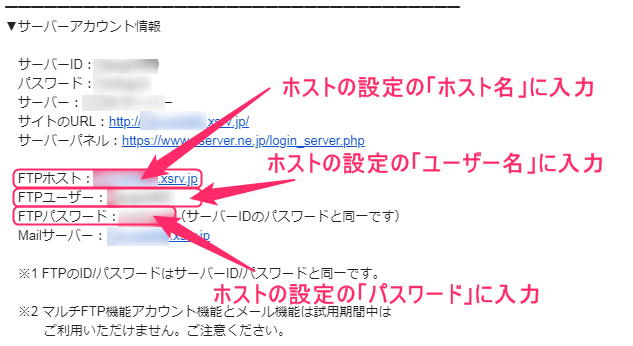
次に、
「暗号化」タブをクリック
「FTPS(Explicit)で接続」にチェックを入れて、
「OK」をクリック
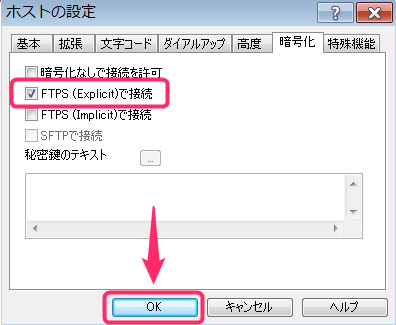
こちらの画面が表示されたら、左上の部分を選択し「接続」をクリック
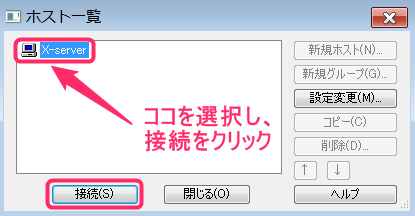
下記証明書画面がでましたら「はい」をクリック
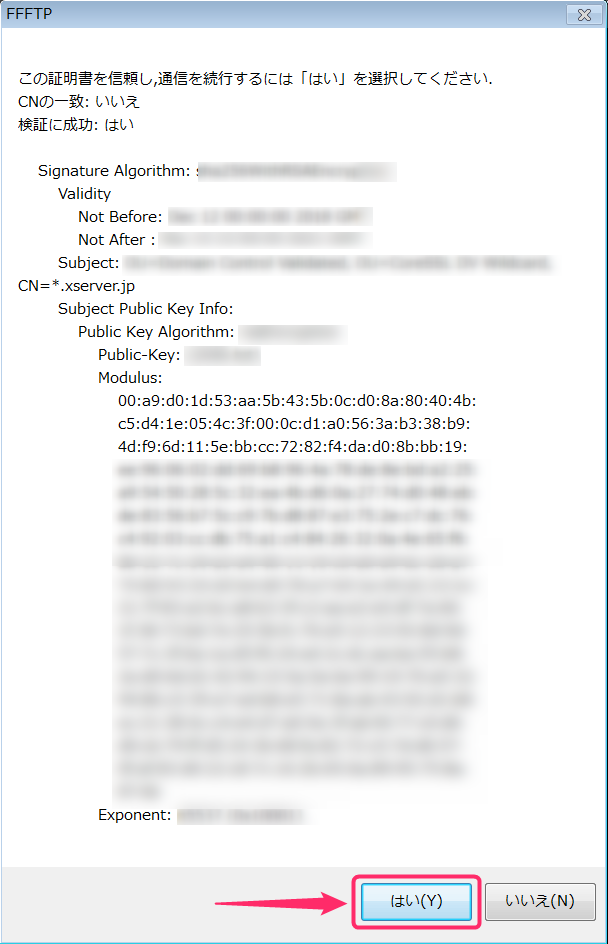
もし、「暗号化の状態の保存」が表示されたら、
「はい」をクリックしましょう。
下記画面が表示されたら、接続完了です。
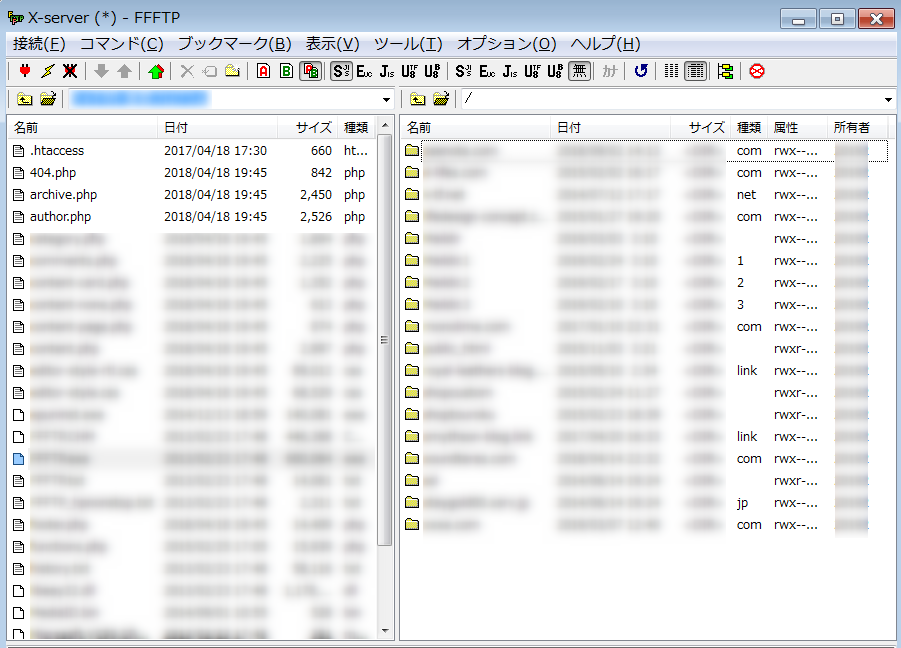
次は、簡単にFTPにファイルをアップロードしたり、
ダウンロードしたりする方法をお伝えします。
FFFTPソフトの使い方についてはこちらから見ていきましょう。
↓ ↓ ↓
[getpost id=”1089″]